- Mostrar y editar la extensión permite controlar cómo Windows interpreta los archivos.
- Utilizar "Guardar como" en programas asegura compatibilidad real al cambiar formatos.
- Asociar programas predeterminados mejora eficiencia y personalización del sistema.

Cambiar la extensión de un archivo en Windows 11 es una necesidad frecuente para muchos usuarios. Ya sea porque necesitas modificar el tipo de archivo, corregir un error, probar compatibilidades o simplemente organizar mejor tus documentos, saber cómo hacerlo puede ahorrarte problemas y tiempo. Sin embargo, aunque pueda parecer sencillo, este proceso puede tener implicaciones tanto para el funcionamiento de los archivos como para la forma en la que tu sistema los gestiona. Por eso, es importante conocer los diferentes métodos y precauciones antes de lanzarte a cambiar extensiones a diestro y siniestro.
A lo largo de esta guía vamos a explicarte todas las formas posibles de cambiar la extensión de los archivos en Windows 11, desde los métodos más directos y manuales hasta el uso de programas específicos y servicios online. También ahondaremos en los riesgos, ventajas, y en cómo gestionar las asociaciones de archivos para que cada uno se abra con el programa que prefieras. Todo, claro está, explicado con un lenguaje cercano, ejemplos y pasos muy detallados para que puedas hacerlo sin líos.
Qué son las extensiones de archivo y por qué son tan importantes en Windows 11
Antes de ponernos manos a la obra, conviene repasar qué es una extensión de archivo y por qué juega un papel crucial en el funcionamiento de Windows 11. La extensión es ese conjunto de letras que va, tras un punto, al final del nombre de un archivo (por ejemplo, .docx, .jpg, .mp4, etc.).
Windows utiliza la extensión para saber qué tipo de archivo es y con qué programas puede abrirlo o gestionarlo. Por eso, si cambias la extensión de un archivo de forma incorrecta, puedes hacer que deje de funcionar, que no se abra, o que el sistema ya no lo reconozca correctamente.
La razón por la que muchas veces no ves la extensión en el nombre de los archivos es porque Windows, por defecto, las oculta para evitar que se cambien por accidente. No obstante, en muchas situaciones vas a necesitar verlas para poder modificarlas correctamente.
Cómo mostrar las extensiones de archivo en Windows 11
El primer paso imprescindible antes de cambiar extensiones es conseguir que Windows 11 muestre esas extensiones en el nombre de los archivos. De otra manera estarás editando solo el nombre, pero no el tipo real del fichero. Activar la visualización de extensiones no lleva más de un minuto y puedes hacerlo siguiendo distintos caminos:
- Abre el Explorador de archivos pulsando las teclas Win + E o desde el icono correspondiente en la barra de tareas.
- En la barra superior, busca la pestaña Ver y haz clic en ella.
- Marca la opción Extensiones de nombre de archivo para activar la visualización.
Si prefieres hacerlo desde el Panel de control, sigue estos pasos:
- Haz clic sobre la lupa de la barra de tareas y escribe «Panel de control». Abre la aplicación que aparece.
- Accede a Opciones del Explorador de archivos.
- En la pestaña Ver, localiza la opción Ocultar las extensiones de archivo para tipos de archivo conocido y desmárcala.
- Acepta los cambios y listo, ya podrás ver la extensión real de todos tus archivos.
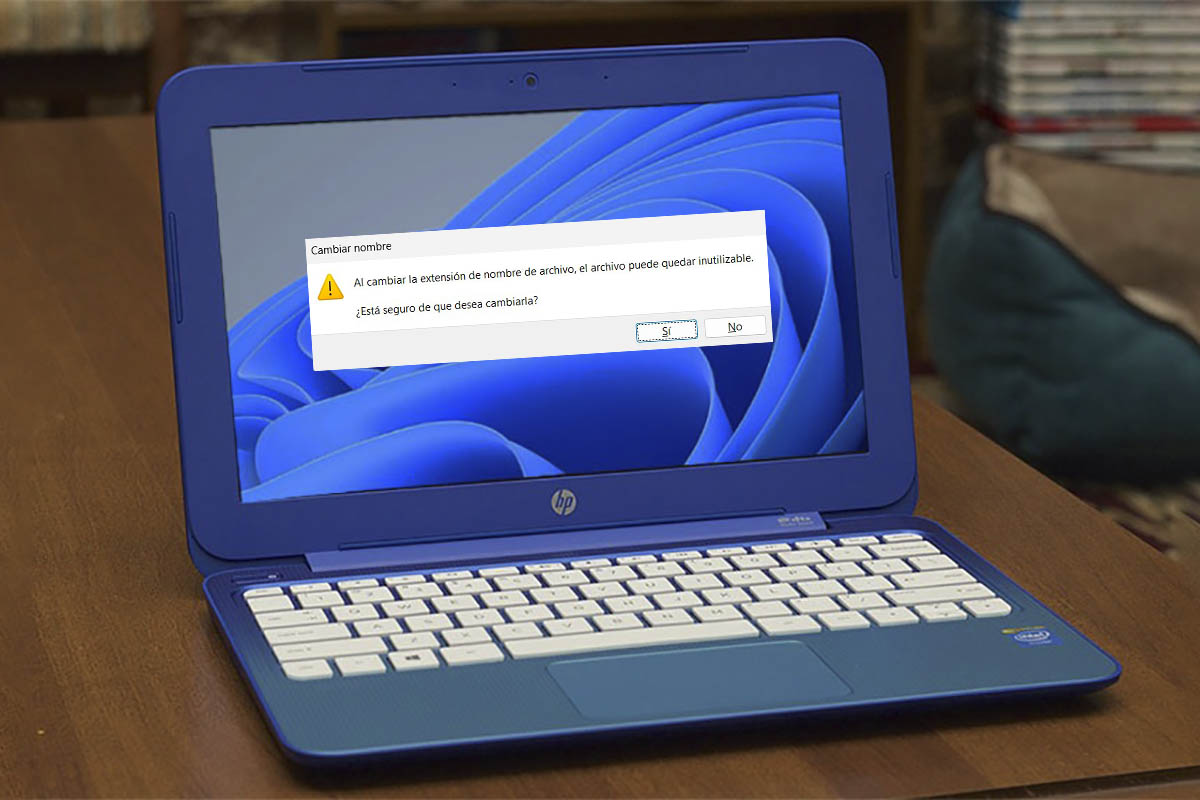
Por qué querrías cambiar la extensión de un archivo
Modificar la extensión de un archivo puede ser útil por muchos motivos. Algunos de los más habituales incluyen:
- Corregir un error en la extensión: A veces, descargamos o copiamos archivos cuya extensión se ha modificado por error y resulta imposible abrirlos. Cambiando la extensión, Windows los reconoce de nuevo. Para entender mejor este proceso, puedes consultar cómo cambiar extensión de un archivo en Windows.
- Convertir archivos entre formatos compatibles: Para casos sencillos, como imágenes JPEG y JPG, o textos .txt y .csv, cambiar la extensión suele ser suficiente. Aunque ojo, esto no cambia el contenido real, solo la forma en que Windows lo reconoce.
- Asegurar compatibilidad entre programas: En ocasiones, determinados programas solo aceptan archivos de un formato concreto. Cambiando la extensión puedes «engañar» temporalmente al sistema.
- Personalización y organización: Algunos usuarios cambian extensiones a modo organizativo o por seguridad, incluso para ocultar archivos sensibles.
Eso sí, siempre tienes que saber lo que haces: si cambias una extensión a algo incompatible (por ejemplo, de .jpg a .mp4), el archivo se puede quedar inutilizable o no abrir correctamente.
Método 1: Cambiar la extensión de un archivo manualmente en Windows 11
Una vez puedes ver las extensiones, el método más directo y rápido para cambiarlas es simplemente modificar el nombre del archivo. Este proceso funciona bien cuando lo que buscas es cambiar entre formatos parecidos o corregir errores de tipografía.
- Haz clic derecho sobre el archivo que quieres modificar.
- Selecciona la opción Cambiar nombre.
- Edita la parte tras el punto (la extensión) y reemplázala por la que necesites.
- Pulsa Enter y confirma la advertencia que Windows te muestra (te dirá que el archivo puede quedar inutilizable si cambias la extensión).
¡Y ya está! El archivo habrá cambiado de extensión. Si todo va bien, se abrirá con el programa adecuado. Si deja de funcionar, vuelve a su extensión original para restaurarlo.
Método 2: Usar la opción Guardar como en programas compatibles
El método del cambio de nombre es útil, pero no funciona siempre. Cuando realmente necesitas transformar el contenido de un archivo, la mejor opción es utilizar la funcionalidad Guardar como de los programas que pueden manejar ese tipo de archivos.
- Abre el archivo original con un programa que admita ambos formatos, de origen y de destino. Por ejemplo, un documento de Word, una imagen en Photoshop, etc.
- Elige Archivo > Guardar como.
- En la ventana que aparece, busca el menú desplegable junto a Guardar como tipo o similar.
- Selecciona el formato de archivo nuevo que desees disponer.
- Elige la ubicación, ponle un nombre y guarda el archivo. ¡Hecho!
Este procedimiento es el único que garantiza la compatibilidad real, ya que el propio programa se encarga de convertir correctamente el contenido al nuevo formato.
Método 3: Utilizar servicios online para convertir y cambiar extensiones
Otra de las posibilidades si los métodos anteriores no te funcionan es recurrir a páginas web especializadas en la conversión de archivos. Estas plataformas permiten subir un fichero y descargarlo con la extensión o el formato que elijas entre una lista bastante amplia.
Ejemplos de portales populares para convertir archivos online son Online-Convert o Zamzar. El funcionamiento, en general, es similar en todas:
- Accede a la web de conversión y sube el archivo que quieres transformar, normalmente puedes arrastrarlo a una zona específica o pulsar un botón de selección.
- Indica el tipo de archivo al que quieres convertirlo.
- Espera unos segundos a que la conversión finalice.
- Descarga el nuevo archivo con la extensión o formato deseado.
Ojo, utiliza solo webs de confianza para no comprometer tu privacidad o la integridad de tus archivos. Hay plataformas sospechosas que pueden insertar malware o manejar mal tus datos.
Qué ocurre si cambias la extensión de archivo en Windows 11
Cuando editas la extensión de un archivo, estás diciéndole a Windows que cambie la forma en que lo interpreta. Si el contenido del archivo coincide con la extensión nueva, todo irá bien. Si no, el archivo podría dejar de funcionar, abrirse con símbolos incomprensibles, o incluso corromperse por completo.
Por ejemplo, si renombras una imagen .jpg a .txt y la abres con un editor de texto, verás caracteres sin sentido. Al revés, si coges un PDF y lo renombras a .docx, ni Word ni ningún visor PDF podrá abrirlo correctamente porque el contenido real no ha cambiado, solo el «apellido» del archivo.
Para evitar líos, asegúrate siempre de qué tipo de archivo tienes y de que sea compatible con la extensión que vas a ponerle. Y si cambias algo y el archivo deja de funcionar, basta con restaurar la extensión original y todo debería volver a la normalidad.
Otras formas avanzadas de cambiar extensiones por lotes
Si lo que necesitas es cambiar la extensión de muchos archivos a la vez, puedes recurrir a métodos más avanzados como el uso de comandos en el símbolo del sistema (CMD) o herramientas de terceros como «Bulk Rename Utility». Por ejemplo:
> ren *.txt *.csv
Este comando cambiará la extensión de todos los archivos .txt de la carpeta por .csv de una sola vez.
Sin embargo, usa estas opciones con cautela porque puedes afectar muchos archivos en segundos.
Redactor apasionado del mundo de los bytes y la tecnología en general. Me encanta compartir mis conocimientos a través de la escritura, y eso es lo que haré en este blog, mostrarte todo lo más interesante sobre gadgets, software, hardware, tendencias tecnológicas, y más. Mi objetivo es ayudarte a navegar por el mundo digital de forma sencilla y entretenida.

